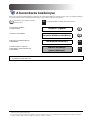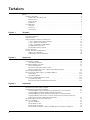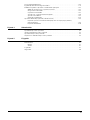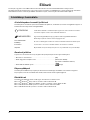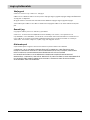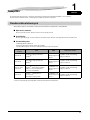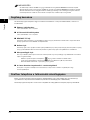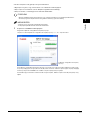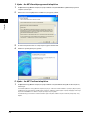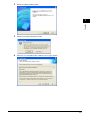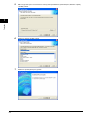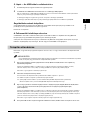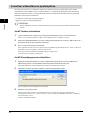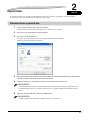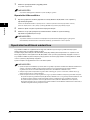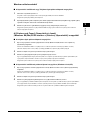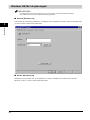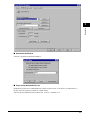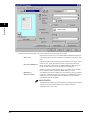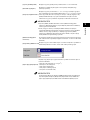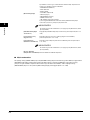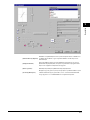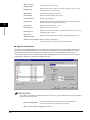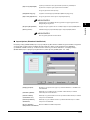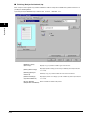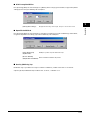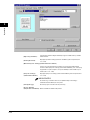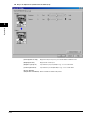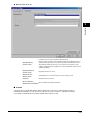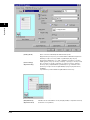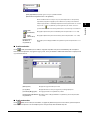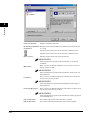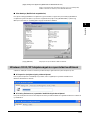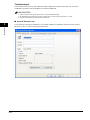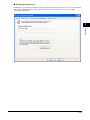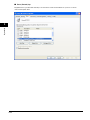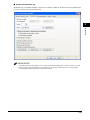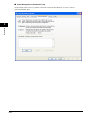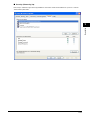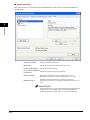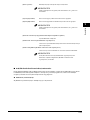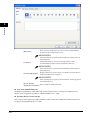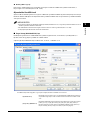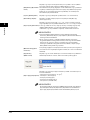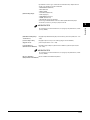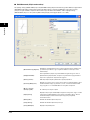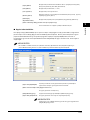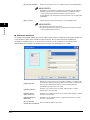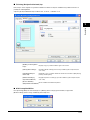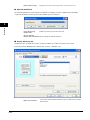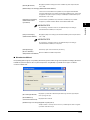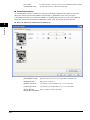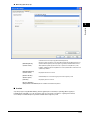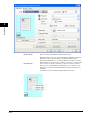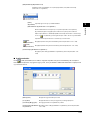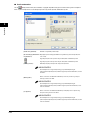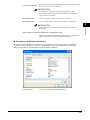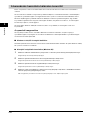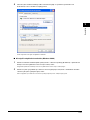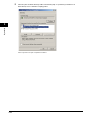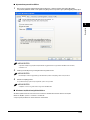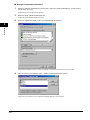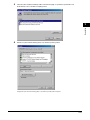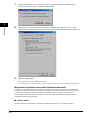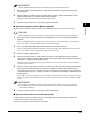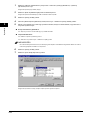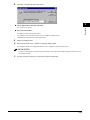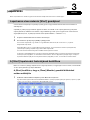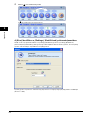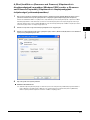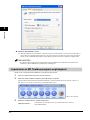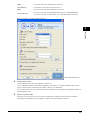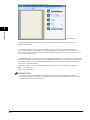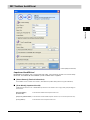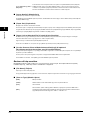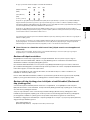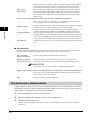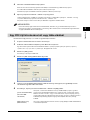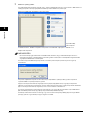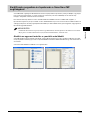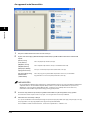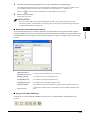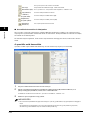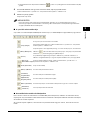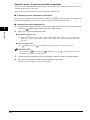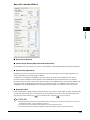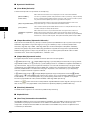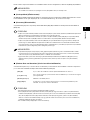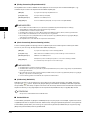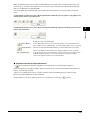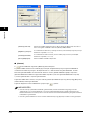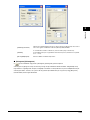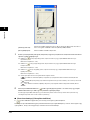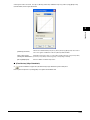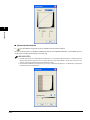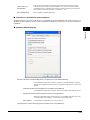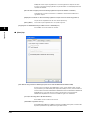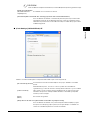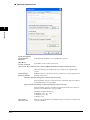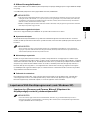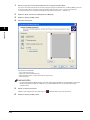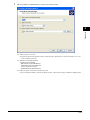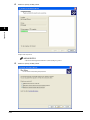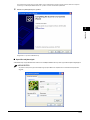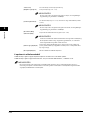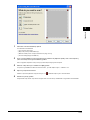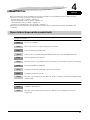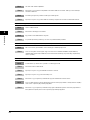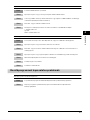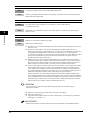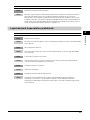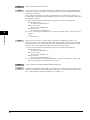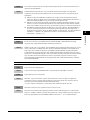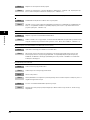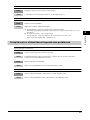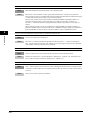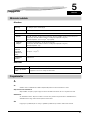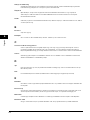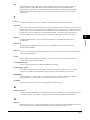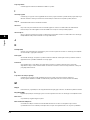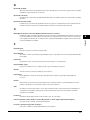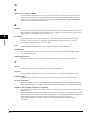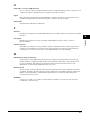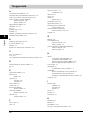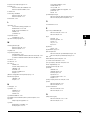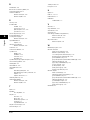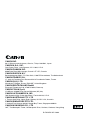Szoftver kézikönyv
A berendezés használatbavétele előtt feltétlenül olvassa el ezt a kézikönyvet.
Miután elolvasta a könyvet, őrizze meg későbbi felhasználás céljából.
HUN

A berendezés kézikönyve
Ehhez a berendezéshez az alábbi kézikönyvek tartoznak. Ha részletes tájékoztatásra van szüksége, kérjük, olvassa el a megfelelő kiadványt.
A rendszer konfigurációjától és a választott terméktől függően egyes kézikönyvekre nem lesz szüksége.
Nyomtatott könyv formájában megjelenő
kézikönyvek jele.
CD-ROM
A mellékelt CD-ROM-on található PDF kézikönyvek jele.
•
A berendezés beállítása
•
Szoftvertelepítés
Telepítési segédlet
•
Bevezetés a használatba
Bevezető általános kézikönyv
•
Másolási és nyomtatási tanácsok
•
Hibaelhárítás
Felhasználói kézikönyv
CD-ROM
•
Szoftvertelepítés és tanácsok
•
Nyomtatási és lapolvasási tanácsok
•
Hibaelhárítás
Szoftver kézikönyv
(jelen kézikönyv)
CD-ROM
Modellnév
• F146600 (LaserBase MF3110)
•
A PDF formátumú kézikönyv megtekintéséhez Adobe Reader/Adobe Acrobat Reader szükséges. Ha az Adobe Reader/Adobe Acrobat Reader nincs telepítve a
rendszerre, töltse le az Adobe webhelyéről.
•
A Canon minden tőle telhetőt megtett annak érdekében, hogy jelen kézikönyv mentes legyen a pontatlanságoktól és kihagyásoktól. Ennek ellenére a termékeink
folyamatos fejlesztése miatt, ha pontos specifikációra van szüksége, forduljon a Canonhoz.

ii
Tartalom
Előszó . . . . . . . . . . . . . . . . . . . . . . . . . . . . . . . . . . . . . . . . . . . . . . . . . . . . . . . . . . . . . . . . . . . . . . . . . . . . . . . . . . . . iv
A kézikönyv használata . . . . . . . . . . . . . . . . . . . . . . . . . . . . . . . . . . . . . . . . . . . . . . . . . . . . . . . . . . . . . iv
A kézikönyvben használt jelölések . . . . . . . . . . . . . . . . . . . . . . . . . . . . . . . . . . . . . . . . . . . . . . . . . iv
Gombok jelölése . . . . . . . . . . . . . . . . . . . . . . . . . . . . . . . . . . . . . . . . . . . . . . . . . . . . . . . . . . . . . iv
Képernyőképek . . . . . . . . . . . . . . . . . . . . . . . . . . . . . . . . . . . . . . . . . . . . . . . . . . . . . . . . . . . . . . iv
Rövidítések . . . . . . . . . . . . . . . . . . . . . . . . . . . . . . . . . . . . . . . . . . . . . . . . . . . . . . . . . . . . . . . . . iv
Jogi nyilatkozatok . . . . . . . . . . . . . . . . . . . . . . . . . . . . . . . . . . . . . . . . . . . . . . . . . . . . . . . . . . . . . . . . . v
Védjegyek . . . . . . . . . . . . . . . . . . . . . . . . . . . . . . . . . . . . . . . . . . . . . . . . . . . . . . . . . . . . . . . . . . v
Szerzői jog . . . . . . . . . . . . . . . . . . . . . . . . . . . . . . . . . . . . . . . . . . . . . . . . . . . . . . . . . . . . . . . . . . v
Közlemények . . . . . . . . . . . . . . . . . . . . . . . . . . . . . . . . . . . . . . . . . . . . . . . . . . . . . . . . . . . . . . . . v
Fejezet 1 Telepítés
Rendszerkövetelmények . . . . . . . . . . . . . . . . . . . . . . . . . . . . . . . . . . . . . . . . . . . . . . . . . . . . . . . . . . 1-1
Segítség keresése. . . . . . . . . . . . . . . . . . . . . . . . . . . . . . . . . . . . . . . . . . . . . . . . . . . . . . . . . . . . . . . 1-2
Szoftver telepítése a felhasználó számítógépére . . . . . . . . . . . . . . . . . . . . . . . . . . . . . . . . . . . . . . . . . 1-2
1. lépés - Az MF-illesztőprogramok telepítése. . . . . . . . . . . . . . . . . . . . . . . . . . . . . . . . . . . . . . . 1-4
2. lépés - Az MF Toolbox telepítése . . . . . . . . . . . . . . . . . . . . . . . . . . . . . . . . . . . . . . . . . . . . . . 1-4
3. lépés – Az USB-kábel csatlakoztatása . . . . . . . . . . . . . . . . . . . . . . . . . . . . . . . . . . . . . . . . . . 1-7
Segédalkalmazások telepítése. . . . . . . . . . . . . . . . . . . . . . . . . . . . . . . . . . . . . . . . . . . . . . . . . . 1-7
A Felhasználói kézikönyv olvasása . . . . . . . . . . . . . . . . . . . . . . . . . . . . . . . . . . . . . . . . . . . . . . . 1-7
Telepítés ellenőrzése. . . . . . . . . . . . . . . . . . . . . . . . . . . . . . . . . . . . . . . . . . . . . . . . . . . . . . . . . . . . . 1-7
A szoftver eltávolítása és újratelepítése . . . . . . . . . . . . . . . . . . . . . . . . . . . . . . . . . . . . . . . . . . . . . . . . 1-8
Az MF Toolbox eltávolítása. . . . . . . . . . . . . . . . . . . . . . . . . . . . . . . . . . . . . . . . . . . . . . . . . . . . . 1-8
Az MF-illesztőprogramok eltávolítása . . . . . . . . . . . . . . . . . . . . . . . . . . . . . . . . . . . . . . . . . . . . . 1-8
Fejezet 2 Nyomtatás
Dokumentum nyomtatása. . . . . . . . . . . . . . . . . . . . . . . . . . . . . . . . . . . . . . . . . . . . . . . . . . . . . . . . . . 2-1
Nyomtatás félbeszakítása . . . . . . . . . . . . . . . . . . . . . . . . . . . . . . . . . . . . . . . . . . . . . . . . . . . . . 2-2
Nyomtatási beállítások módosítása . . . . . . . . . . . . . . . . . . . . . . . . . . . . . . . . . . . . . . . . . . . . . . . . . . . 2-2
Windows-alkalmazásból . . . . . . . . . . . . . . . . . . . . . . . . . . . . . . . . . . . . . . . . . . . . . . . . . . . . . . 2-3
A [Printers and Faxes] (Nyomtatók és faxok)
(Windows 98/Me/2000 esetén: a [Printers] (Nyomtatók)) mappából. . . . . . . . . . . . . . . . . . . . . . 2-3
Windows 98/Me tulajdonságok . . . . . . . . . . . . . . . . . . . . . . . . . . . . . . . . . . . . . . . . . . . . . . . . . . . . . 2-4
Windows 2000/XP tulajdonságok és nyomtatási beállítások . . . . . . . . . . . . . . . . . . . . . . . . . . . . . . . 2-21
Tulajdonságok . . . . . . . . . . . . . . . . . . . . . . . . . . . . . . . . . . . . . . . . . . . . . . . . . . . . . . . . . . . . 2-22
Nyomtatási beállítások. . . . . . . . . . . . . . . . . . . . . . . . . . . . . . . . . . . . . . . . . . . . . . . . . . . . . . . 2-31
A berendezés használata hálózaton keresztül . . . . . . . . . . . . . . . . . . . . . . . . . . . . . . . . . . . . . . . . . . 2-46
A nyomtató megosztása . . . . . . . . . . . . . . . . . . . . . . . . . . . . . . . . . . . . . . . . . . . . . . . . . . . . . 2-46
Megosztott nyomtató használata hálózaton keresztül. . . . . . . . . . . . . . . . . . . . . . . . . . . . . . . . . 2-52
Fejezet 3 Lapolvasás
Lapolvasás a berendezés [Start] gombjával. . . . . . . . . . . . . . . . . . . . . . . . . . . . . . . . . . . . . . . . . . . . . 3-1
A [Start] lapolvasási funkciójának beállítása. . . . . . . . . . . . . . . . . . . . . . . . . . . . . . . . . . . . . . . . . . . . . 3-1
A [Start] beállítása, hogy a [Save] (Mentés) gombtól különböző módon működjön . . . . . . . . . . . . 3-1
A [Start] beállítása a [Settings] (Beállítások) párbeszédpanelben . . . . . . . . . . . . . . . . . . . . . . . . . 3-2
A [Start] beállítása a [Scanners and Cameras] (Képolvasók és fényképezőgépek)
mappában (Windows 2000 esetén: a [Scanners and Cameras Properties] (Képolvasók és
fényképezőgépek tulajdonságai) párbeszédpanelben). . . . . . . . . . . . . . . . . . . . . . . . . . . . . . . . . 3-3
Lapolvasás az MF Toolbox program segítségével . . . . . . . . . . . . . . . . . . . . . . . . . . . . . . . . . . . . . . . . 3-4
MF Toolbox beállításai . . . . . . . . . . . . . . . . . . . . . . . . . . . . . . . . . . . . . . . . . . . . . . . . . . . . . . . . . . . . 3-7
Lapolvasó beállításai . . . . . . . . . . . . . . . . . . . . . . . . . . . . . . . . . . . . . . . . . . . . . . . . . . . . . . . . . 3-7
Beolvasott kép mentése . . . . . . . . . . . . . . . . . . . . . . . . . . . . . . . . . . . . . . . . . . . . . . . . . . . . . . 3-8
Beolvasott képek csatolása . . . . . . . . . . . . . . . . . . . . . . . . . . . . . . . . . . . . . . . . . . . . . . . . . . . . 3-9
Beolvasott kép jóváhagyása és kilépés a beállításokból (Beolvasott kép jóváhagyása). . . . . . . . . . 3-9

iii
Kép beolvasása alkalmazásból . . . . . . . . . . . . . . . . . . . . . . . . . . . . . . . . . . . . . . . . . . . . . . . . . . . . . 3-10
Egy PDF-fájl létrehozása két vagy több oldalból . . . . . . . . . . . . . . . . . . . . . . . . . . . . . . . . . . . . . . . . . 3-11
Beállítások megadása és lapolvasás a ScanGear MF segítségével . . . . . . . . . . . . . . . . . . . . . . . . . . . 3-13
Átváltás az egyszerű mód és a speciális mód között . . . . . . . . . . . . . . . . . . . . . . . . . . . . . . . . . 3-13
Az egyszerű mód használata . . . . . . . . . . . . . . . . . . . . . . . . . . . . . . . . . . . . . . . . . . . . . . . . . . 3-14
A speciális mód használata . . . . . . . . . . . . . . . . . . . . . . . . . . . . . . . . . . . . . . . . . . . . . . . . . . . 3-16
Speciális mód – A lapolvasási terület megadása . . . . . . . . . . . . . . . . . . . . . . . . . . . . . . . . . . . . 3-18
Speciális mód beállításai . . . . . . . . . . . . . . . . . . . . . . . . . . . . . . . . . . . . . . . . . . . . . . . . . . . . . 3-19
A felbontás meghatározása . . . . . . . . . . . . . . . . . . . . . . . . . . . . . . . . . . . . . . . . . . . . . . . . . . . 3-33
Lapolvasás WIA-illesztőprogrammal (csak Windows XP) . . . . . . . . . . . . . . . . . . . . . . . . . . . . . . . . . . . 3-33
Lapolvasás a [Scanner and Camera Wizard] (Képolvasó és fényképezőgép varázsló)
párbeszédpanelből . . . . . . . . . . . . . . . . . . . . . . . . . . . . . . . . . . . . . . . . . . . . . . . . . . . . . . . . . 3-33
Lapolvasás alkalmazásból . . . . . . . . . . . . . . . . . . . . . . . . . . . . . . . . . . . . . . . . . . . . . . . . . . . . 3-38
Fejezet 4 Hibaelhárítás
Nyomtatóval kapcsolatos problémák . . . . . . . . . . . . . . . . . . . . . . . . . . . . . . . . . . . . . . . . . . . . . . . . . . 4-1
Illesztőprogrammal kapcsolatos problémák . . . . . . . . . . . . . . . . . . . . . . . . . . . . . . . . . . . . . . . . . . . . . 4-3
Lapolvasással kapcsolatos problémák. . . . . . . . . . . . . . . . . . . . . . . . . . . . . . . . . . . . . . . . . . . . . . . . . 4-5
Telepítéssel és eltávolítással kapcsolatos problémák . . . . . . . . . . . . . . . . . . . . . . . . . . . . . . . . . . . . . . 4-9
Fejezet 5 Függelék
Műszaki adatok . . . . . . . . . . . . . . . . . . . . . . . . . . . . . . . . . . . . . . . . . . . . . . . . . . . . . . . . . . . . . . . . . 5-1
Hardver . . . . . . . . . . . . . . . . . . . . . . . . . . . . . . . . . . . . . . . . . . . . . . . . . . . . . . . . . . . . . . . . . . 5-1
Szoftver . . . . . . . . . . . . . . . . . . . . . . . . . . . . . . . . . . . . . . . . . . . . . . . . . . . . . . . . . . . . . . . . . . 5-1
Fogalomtár . . . . . . . . . . . . . . . . . . . . . . . . . . . . . . . . . . . . . . . . . . . . . . . . . . . . . . . . . . . . . . . . . . . . 5-1
Tárgymutató. . . . . . . . . . . . . . . . . . . . . . . . . . . . . . . . . . . . . . . . . . . . . . . . . . . . . . . . . . . . . . . . . . . . 5-8

iv
Előszó
Köszönjük, hogy Canon LaserBase MF3110 terméket vásárolt. A termék használatbavétele előtt gondosan
tanulmányozza át ezt a kézikönyvet, hogy megismerje a berendezés szolgáltatásait és a lehető legteljesebb mértékben
kihasználhassa számos lehetőségét. Miután elolvasta a könyvet, őrizze meg későbbi felhasználás céljából.
A kézikönyv használata
A kézikönyvben használt jelölések
A kézikönyvben a következő jelölések használatosak eljárások, korlátozások, kezelési elővigyázatosságok és a
betartandó biztonsági előírások magyarázatára.
FIGYELEM!
A működtetés feltételeit és korlátozásait jelzi. Figyelmesen olvassa át ezeket a részeket a
berendezés megfelelő és károsodás nélküli működtetéséhez.
MEGJEGYZÉS
Egy művelet magyarázatát jelzi vagy egy eljárás további magyarázatait tartalmazza.
Mindenképpen javasolt elolvasni ezeket a megjegyzéseket.
Gombok jelölése
A gombok és menüelemek nevei [szögletes zárójelek] között jelennek meg a kézikönyvben.
• Gombok és menüelemek ................................................... [OK]
• Ablak vagy párbeszédpanel neve ......................................... [Add Printer Wizard]
(Nyomtató hozzáadása varázsló)
• Eszköztárban található gomb ............................................... (Súgó)
Képernyőképek
A kézikönyvben található képernyőképek eltérhetnek a számítógép használata során valóban megjelenő
képernyőktől, mivel azok a választott modelltől, illetve annak lehetőségeitől függenek.
Rövidítések
A kézikönyv az alábbiak szerint rövidíti egyes termékek és modellek neveit:
Microsoft
®
Windows
®
98 operációs rendszer röviden: Windows 98.
Microsoft
®
Windows
®
Millennium Edition operációs rendszer röviden: Windows Me.
Microsoft
®
Windows
®
2000 operációs rendszer röviden: Windows 2000.
Microsoft
®
Windows
®
XP operációs rendszer röviden: Windows XP.
Lásd: Felhasználói
kézikönyv
Az előző mondat tárgyára vonatkozóan részletes leírást talál a Felhasználói kézikönyvben.
berendezés A „berendezés” szó a Canon LaserBase MF3110 berendezésre vonatkozik.
alapérték Olyan beállítás, amely mindaddig érvényben van, míg a felhasználó meg nem változtatja.

v
Jogi nyilatkozatok
Védjegyek
A Canon és a Canon logó a Canon Inc. védjegyei.
A Microsoft és a Windows a Microsoft Corporation védjegyei vagy bejegyzett védjegyei az Egyesült Államokban
és/vagy más országokban.
Az egyéb márka- és terméknevek az azokat birtokló vállalatok védjegyei vagy bejegyzett védjegyei.
Jelen kézikönyvben a Microsoft és Microsoft Windows védjegyeket a Microsoft, illetve a Windows kifejezés
jelzi.
Szerzői jog
Copyright ©
2004 by Canon Inc. Minden jog fenntartva.
A Canon Inc. előzetes írásbeli hozzájárulása nélkül a kiadvány sem részben, sem egészében nem
reprodukálható, nem továbbítható, nem írható át, nem tárolható dokumentum-visszakereső rendszerben és
nem fordítható le semmilyen beszélt vagy számítástechnikai nyelvre semmilyen formában és semmilyen
elektronikus, mechanikus, mágneses, optikai, vegyi, kézi vagy más módon.
Közlemények
A jelen kézikönyvben megjelenő információk előzetes bejelentés nélkül módosulhatnak.
A CANON INC. AZ ITT KIFEJEZETT GARANCIÁKON KÍVÜL SEMMILYEN, SEM KÖZVETLEN SEM
KÖZVETETT GARANCIÁT NEM VÁLLAL JELEN DOKUMENTÁCIÓVAL KAPCSOLATBAN, KORLÁTOZÁS
NÉLKÜL IDEÉRTVE A KERESKEDELMI VAGY BÁRMILYEN MÁS CÉLRA TÖRTÉNŐ
FELHASZNÁLHATÓSÁGRA, ILLETVE BÁRMILYEN SZABADALMI JOGSÉRTÉSRE VONATKOZÓ
GARANCIÁKAT. A CANON INC. NEM VÁLLAL GARANCIÁT ÉS FELELŐSSÉGET A JELEN DOKUMENTÁCIÓ
FELHASZNÁLÁSÁBÓL EREDŐ SEMMILYEN ESETLEGES, KÖZVETLEN VAGY VÉLETLEN KÁRÉRT,
VESZTESÉGÉRT VAGY KÖLTSÉGEKÉRT.

1-1
FEJEZET
1
Telepítés
Ez a fejezet az illesztőprogramok és szoftverek számígótépre telepítésének folyamatát magyarázza el. Ha a megfelelő
illesztőprogramok telepítve vannak, a számítógépről nyomtatás és lapolvasás végezhető.
Rendszerkövetelmények
Az illesztőprogramok a következő rendszerkörnyezetekben telepíthetők és használhatók.
■
Operációs rendszer
Windows 98, Windows Me, Windows 2000 Professional, Windows XP
■
Számítógép
Minden olyan számítógép, amelyen a Windows 98, Windows Me, Windows 2000 vagy Windows XP megfelelően fut.
■
Hardverkörnyezet
•
IBM vagy IBM-kompatibilis PC
•
Helyi vagy hálózaton keresztül elérhető CD-meghajtó
•
USB-porttal rendelkező PC, amelyen USB típusú illesztőprogram van telepítve.
* Javasolt rendszergazdai jogosultságokkal rendelkező felhasználóként bejelentkezni.
Operációs
rendszer
CPU RAM Szabad lemezterület
Windows 98
90 MHz-es vagy gyorsabb Intel
Pentium
®
32 MB RAM, 64
MB vagy nagyobb a
javasolt
Legalább 115 MB, 200 MB vagy
nagyobb a javasolt
Windows Me
150 MHz-es vagy gyorsabb Intel
Pentium
®
32 MB RAM, 64
MB vagy nagyobb a
javasolt
Legalább 115 MB, 200 MB vagy
nagyobb a javasolt
Windows 2000*
Professional
133 MHz-es vagy gyorsabb Intel
Pentium
®
, illetve azzal kompatibilis
mikroprocesszorok (legfeljebb 2
processzor használható)
64 MB RAM, 128
MB vagy nagyobb a
javasolt
Legalább 115 MB, 200 MB vagy
nagyobb a javasolt
Windows XP*
Pentium
®
családhoz tartozó
processzorok
300 MHz-es vagy gyorsabb
64 MB RAM, 128
MB vagy nagyobb a
javasolt
Legalább 115 MB, 200 MB vagy
nagyobb a javasolt

1-2
Telepítés
1
MEGJEGYZÉS
Az USB 2.0 kapcsolathoz 300 MHz-es vagy gyorsabb CPU-val és legalább 64 MB RAM-mal felszerelt, telepített
Windows XP SP1szervizcsomaggal vagy 133 MHz-nél gyorsabb és legalább 64 MB RAM-mal rendelkező, telepített
Windows 2000 SP4 szervizcsomaggal rendelkező számítógép szükséges. Ha a számítógépe megfelel ezeknek a
követelményeknek és az USB 2.1 Host Controller is telepítve van, az USB 2.0 kapcsolat garantált.
Segítség keresése
Ha az illesztőprogram telepítése vagy a berendezés üzemeltetése során problémába ütközik, olvassa el a
következőket:
■
Ebben a kézikönyvben
Lásd a „Hibaelhárítás” című 4. fejezetet.
■
A Felhasználói kézikönyvben
Lásd a „Hibaelhárítás” című 9. fejezetet.
■
README. TXT-fájl
Az illesztőprogramok telepítésére és használatára vonatkozó lényeges javaslatokat, korlátozásokat és megszorításokat az
illesztőprogramokhoz tartozó README.TXT fájl tartalmazza.
■
Online súgó
Az illesztőprogram online súgójában további segítséget találhat. A [Properties] (Tulajdonságok) párbeszédpanelben a [Help]
(Súgó) gombra kattintva további információkat jeleníthet meg az illesztőprogramok szolgáltatásairól és beállításairól.
■
Környezetfüggő súgó
Ez a súgó az aktuális párbeszédpanel elemeinek a leírását jeleníti meg. A környezetfüggő súgó aktivizálásához a következő
eljárások egyikét használja.
- Kattintson a párbeszédpanel címsávjában a (Súgó) gombra
➞
kattintson a kívánt elemre.
- A jobb egérgombbal kattintson a kívánt elemre
➞
válassza a [What’s this?] (Mi ez?) menüelemet.
- Válassza ki kívánt menüelemet
➞
nyomja meg az [F1] gombot.
■
A Canon hivatalos forgalmazói és szervizszolgáltatói
Amennyiben a súgóban nem találja a keresett információt, forduljon a Canon hivatalos forgalmazójához vagy
szervizszolgáltatójához.
Szoftver telepítése a felhasználó számítógépére
Ebben a részben illesztőprogramok telepítési eljárásait találja, hogy a Canon MF3110 berendezést helyi
nyomtatóként és lapolvasóként használhassa (közvetlenül a számítógéphez csatlakoztatva).
Az illesztőprogramok telepítése során kövesse az [MF3110 Setup] (MF3110 telepítés) képernyő utasításait.

1-3
Telepítés
1
A szoftver telepítése előtt győződjön meg a következőkről:
•
Győződjön meg arról, hogy a berendezés nem csatlakozik a számítógéphez.
•
Kapcsolja be a berendezést. (Lásd a Telepítési segédlet című kiadványt.)
• Zárjon be minden, a számítógépen futó Windows alkalmazást.
FIGYELEM!
Windows 2000/XP rendszeren ügyeljen arra, hogy a Rendszergazdák csoport tagjaként jelentkezzen be.
Az illesztőprogramok telepítéséhez rendszergazdai hozzáférési jogokra van szükség.
MEGJEGYZÉS
•
Javasolt 3 m-es vagy annál rövidebb kábel használata.
•
A képernyőképek Windows XP rendszerből származnak.
1
Helyezze be a CD-ROM-ot a CD-meghajtóba.
Megjelenik az [MF3110 Setup] (MF3110 telepítés) képernyő.
Telepítse a szoftvert az [MF3110 Setup] (MF3110 telepítés) képernyő 1., 2. és 3. lépéseit követve.
Ha az [MF3110 Setup] (MF5600 telepítés) képernyő nem jelenik meg, a Windows asztalon kattintson a [start] ➞ [My
Computer] (Sajátgép) lehetőségre (Windows 98/Me/2000 rendszeren: kattintson duplán a [My Computer] (Sajátgép))
lehetőségre. Nyissa ki a CD-ROM ikont ➞ kattintson duplán a [Setup(Setup.exe)] fájlra.
Ha hálózatra vagy merevlemezre mentett másolatról végzi a telepítést, kattintson duplán a másolat [Setup(Setup.exe)]
fájljára.
A [MF3110 Setup] (MF3110 telepítés)
képernyő

1-4
Telepítés
1
1. lépés - Az MF-illesztőprogramok telepítése
1
Az [MF3110 Setup] (MF3110 telepítés) képernyőn kattintson az [Install MF Drivers] (MF-illesztőprogramok
telepítése) lehetőségre.
2
Olvassa el a Licencmegállapodást ➞ kattintson a [Yes] (Igen) gombra.
3
A szoftver telepítéséhez kövesse a képernyőn megjelenő utasításokat.
4
Kattintson a [Finish] (Befejezés) gombra.
2. lépés - Az MF Toolbox telepítése
1
Az [MF3110 Setup] (MF3110 telepítés) képernyőn kattintson az [Install MF Toolbox] (MF Toolbox telepítése)
lehetőségre.
Ha bezárta az [MF3110 Setup] (MF3110 telepítés) képernyőt, a Windows asztalon kattintson a [start] ➞ [My Computer]
(Sajátgép) lehetőségre (Windows 98/Me/2000 rendszeren: kattintson duplán a [My Computer] (Sajátgép)) lehetőségre.
Nyissa ki a CD-ROM ikont ➞ kattintson duplán a [Setup(Setup.exe)] fájlra.
Ha hálózatra vagy merevlemezre mentett másolatról végzi a telepítést, kattintson duplán a másolat [Setup(Setup.exe)]
fájljára.

1-5
Telepítés
1
2
Kattintson a [Next] (Tovább) gombra.
3
Kattintson a [Continue] (Folytatás) gombra.
4
Olvassa el a Licencmegállapodást ➞ kattintson a [Yes] (Igen) gombra.

1-6
Telepítés
1
5
Mikor megjelenik a [Choose Destination Location] (Célhely kiválasztása) párbeszédpanel, kattintson a [Next]
(Tovább) gombra.
6
Kattintson a [Next] (Tovább) gombra.
7
Kattintson a [Finish] (Befejezés) gombra.

1-7
Telepítés
1
3. lépés – Az USB-kábel csatlakoztatása
1
Gondoskodjon arról, hogy a berendezés be legyen kapcsolva.
2
Csatlakoztassa az USB-kábelt a berendezéshez és a számítógép USB-portjához.
Mikor a számítógéphez csatlakoztatja az USB-kábelt, a rendszer a berendezést automatikusan észleli új hardverként.
Várja meg, amíg a számítógép végrehajtja a beállításokat.
A számítógéptől függően megjelenhet egy üzenet, amely kéri a számítógép újraindítását.
A számítógép újraindítása után várja meg, amíg a számítógép folytatja a különböző beállítások végrehajtását.
Segédalkalmazások telepítése
A segédalkalmazások telepítéséhez az [MF3110 Setup] (MF3110 telepítés) képernyőn kattintson az
[Install Applications] (Alkalmazások telepítése) gombra.
Ezt később is telepítheti.
A Felhasználói kézikönyv olvasása
A CD-ROM-on lévő PDF formátumú kézikönyvek elolvasásához kattintson az [MF3110 Setup] (MF3110
telepítés) képernyő [Read Manuals] (Kézikönyvek olvasása) gombjára.
A telepítés ezzel befejeződött. A képernyő bezárásához az [MF3110 Setup] (MF3110 telepítés) képernyőn
kattintson az [Exit] (Kilépés) lehetőségre. Ez után vegye ki a CD-ROM-ot a meghajtóból.
Telepítés ellenőrzése
Ellenőrizze, hogy az illesztőprogramok telepítése sikeres volt-e, és hogy a berendezés-e az alapértelmezett
nyomtató.
MEGJEGYZÉS
Ha egy alkalmazásban a [Print] (Nyomtatás) párbeszédpanel megnyitásakor a berendezés van kiválasztva a nyomtatók
között, ez azt jelenti, hogy a berendezés az alapértelmezett nyomtató.
1
Nyissa meg a [Printers and Faxes] (Nyomtatók és faxok) (Windows 98/Me/2000 esetén: a [Printers]
(Nyomtatók)) mappában.
A Windows feladatsávban kattinson a [start] menüre ➞ válassza a [Printers and Faxes] (Nyomtatók és faxok)
(Windows 98/Me/2000 esetén: [Start] ➞ [Settings] (Beállítások)➞ [Printers] (Nyomtatók)) mappát.
Ellenőrizze, hogy megjelenik-e az illesztőprogram ikonja.
2
Válassza ki az alapértelmezett nyomtatót.
Ha a berendezés már alapértelmezett nyomtatóként van beállítva, folytassa a 3. lépésnél.
❑
Kattintson duplán a megfelelő nyomtató-illesztőprogram ikonjára.
❑
A [File] (Fájl) menüben kattinson a [Set as Default Printer] (Beállítás alapértelmezett nyomtatóként)
(Windows 98/Me esetén: [Set as Default] (Beállítás alapértelmezettként)) lehetőségre.
3
Nyissa meg a [Scanners and Cameras] (Képolvasók és fényképezőgépek) mappát (Windows 98/Me/2000
esetén: a [Scanners and Cameras Properties] (Képolvasók és fényképezőgépek tulajdonságai)
párbeszédpanelt).
A Windows feladatsávban kattinson a [start] menüre ➞ válassza ki a [Control Panel] (Vezérlőpult) ➞ [Printers and Other
Hardware] (Nyomtatók és más hardverek) ➞ [Scanners and Cameras] (Képolvasók és fényképezőgépek) lehetőséget
(Windows 98/Me/2000 esetén: [Start] ➞ [Settings] (Beállítások) ➞ [Control Panel] (Vezérlőpult) ➞ kattintson duplán a
[Scanners and Cameras] (Képolvasók és fényképezőgépek) ikonra).
Ellenőrizze, hogy a megfelelő képolvasó illesztőprogram neve vagy ikonja jelenik meg.
4
Ha a [Canon MF Toolbox 4.7] ikon megjelenik a Windows asztalon, az MF Toolbox 4.7 telepítése sikeres volt.

1-8
Telepítés
1
A szoftver eltávolítása és újratelepítése
Ha az illesztőprogramok nem működnek megfelelően, távolítsa el azokat, majd telepítse újra. A szoftver
eltávolításakor először az MF Toolbox programot távolítsa el, majd az MF-illesztőprogramokat. Még ha újra
kívánja is telepíteni a szoftvert, a jelenleg telepített szoftvert el kell távolítani. Mielőtt az illesztőprogramokat
eltávolítaná, ellenőrizze a következőket:
- Rendelkezik a szükséges telepítőprogrammal.
- Egyetlen program sem fut a számítógépen.
FIGYELEM!
Windows 2000/XP rendszereken a telepítés eltávolítását rendszergazdai jogokkal rendelkező felhasználónak kell
végeznie.
Az MF Toolbox eltávolítása
1
Lépjen ki az MF Toolbox és minden más jelenleg futó alkalmazásból (beleértve a vírusellenőrzőket is).
Az MF Toolbox bezárásához kattintson az MF Toolbox ablakának jobb felső sarkában lévő [X] jelre.
2
A Windows feladatsávban kattintson a [start] ➞ [(All) Programs] (Programok)➞ [Canon] ➞ [MF Toolbox 4.7] ➞
[Uninstall Toolbox] (Toolbox eltávolítása) lehetőségre.
3
Kövesse a képernyőn megjelenő utasításokat.
Mikor megjelenik a Repair or Remove program (Program helyreállítása vagy eltávolítása) képernyő, jelölje be a [Remove]
(Eltávolítás) lehetőséget ➞ kattintson a [Next] (Tovább) gombra.
Ha meg kell erősíteni az alkalmazás eltávolítását, kattintson az [OK] gombra.
Ha a rendszer kéri, indítsa újra a számítógépet.
Az MF-illesztőprogramok eltávolítása
1
A Windows feladatsávban kattintson a [start] ➞ [(All) Programs] (Programok)➞ [Canon] ➞ [MF Drivers]
(MF-illesztőprogramok) ➞ [Uninstall Drivers] (Illesztőprogramok eltávolítása) lehetőségre.
Megjelenik az [MF Drivers Uninstaller] (MF-illesztőprogramok eltávolítása) párbeszédpanel.
2
Válassza ki a megfelelő nyomtatót ➞ Kattintson a [Perform] (Végrehajtás) gombra.
Ekkor megjelenik a törlés jóváhagyását kérő üzenetpanel.
3
Kattintson a [Yes] (Igen) gombra.
Windows 98/Me/2000 rendszeren az eltávolítás befejezéséhez megjelenik a számítógép újraindítását kérő
párbeszédpanel. Válassza a [Yes, I want to restart my computer now] (Azonnali újraindítás) lehetőséget. ➞ Kattintson a
[Finish] (Befejezés) gombra.
A telepítés eltávolítása megtörtént.

2-1
FEJEZET
2
Nyomtatás
Ez a fejezet bemutatja, hogyan kell Windows alkalmazásból elvégezni egy dokumentum nyomtatását. A nyomtatási beállítások
módosításához nyissa meg a nyomtató-illesztőprogram tulajdonságok lapját.
Dokumentum nyomtatása
1
Tegyen papírt a kazettába vagy a többcélú adagolóba.
A papír betöltéséről lásd a Felhasználói kézikönyv „Paper Handling” című 2. fejezetét.
2
Nyisson meg egy dokumentumot egy alkalmazásban.
3
Válassza ki a nyomtatási parancsot.
A legtöbb esetben a [File] (Fájl) menüben kell a [Print] (Nyomtatás) menüelemre kattintani.
Megjelenik a [Print] (Nyomtatás) párbeszédpanel.
4
A [Print] (Nyomtatás) párbeszédpanel [Select Printer] (Nyomtató kiválasztása) listájában vagy a [Name] (Név)
legördülő menüjében válassza ki a használni kívánt nyomtatót.
5
Kattintson a [Preferences] (Beállítások) vagy [Properties] (Tulajdonságok) lehetőségre.
MEGJEGYZÉS
A használt alkalmazástól függően a [Print] (Nyomtatás) párbeszédpanel [General] (Általános) lapján válassza ki a
használni kívánt nyomtatót, majd a megfelelő lapon adja meg a nyomtatási beállításokat. (Csak Windows 2000
esetén.)
6
Adja meg a kívánt beállításokat ➞ kattintson az [OK] gombra.
MEGJEGYZÉS
További részletekért lásd: „Nyomtatási beállítások módosítása”, oldalszám: 2-2.

2-2
Nyomtatás
2
7
Kattintson a [Print] (Nyomtatás) vagy [OK] gombra.
A nyomtatás megkezdődik.
MEGJEGYZÉS
A nyomtatás félbehagyásához kattintson a [Cancel] (Mégse) gombra.
Nyomtatás félbeszakítása
1
Nyissa meg a [Printers and Faxes] (Nyomtatók és faxok) (Windows 98/Me/2000 esetén: a [Printers]
(Nyomtatók)) mappában.
A Windows feladatsávban kattinson a [start] menüre ➞ válassza a [Printers and Faxes] (Nyomtatók és faxok)
(Windows 98/Me/2000 esetén: [Start] ➞ [Settings] (Beállítások)➞ [Printers] (Nyomtatók)) mappát.
2
Kattintson duplán a megfelelő nyomtató-illesztőprogram ikonjára.
3
Kattintson az egér jobb gombjával a nyomtatási feladatra ➞ kattintson a [Cancel Printing]
(Nyomtatás megszakítása) lehetőségre.
MEGJEGYZÉS
A nyomtatási feladatot a berendezés kezelőpaneljén lévő [Status Monitor] (Állapotfigyelő) segítségével is
félbeszakíthatja. Részletekért lásd a Felhasználói kézikönyv „System Monitor” című 7. fejezetét.
Nyomtatási beállítások módosítása
A nyomtatási beállítások megtekintéséhez vagy módosításához nyissa meg a nyomtató-illesztőprogram
tulajdonságok vagy nyomtatási beállítások lapját.
A tulajdonságok párbeszédpanel az alkalmazás [Print] (Nyomtatás) párbeszédpaneléből és a [Printers and
Faxes] (Nyomtatók és faxok) (Windows 98/Me/2000 esetén: [Printers] (Nyomtatók)) mappájából érhető el.
A nyomtatási beállítások párbeszédpanel pedig a [Printers and Faxes] (Nyomtatók és faxok) (Windows 2000
esetén: a [Printers] (Nyomtatók)) mappában.
A párbeszédpanel megnyitásához kövesse az alábbi eljárást.
MEGJEGYZÉS
•
A párbeszédpanelen beállíthatja a nyomtatót, illetve megadhatja a nyomtatási beállításokat a Windows-alkalmazások
számára. A nyomtatási beállítások párbeszédpanel lehetővé teszi az alapértelmezett nyomtatási beállítások
meghatározását a Canon LaserBase MF3110 nyomtatásához. (Csak Windows 2000/XP esetén.)
•
A tulajdonságok párbeszédpanelben megjelenő fülek száma függ az operációs rendszertől, valamint attól, hogy
milyen módszerrel érte el a párbeszédpanelt.
•
A párbeszédpanelek elérési módja meghatározza, hogy a nyomtatási beállítások mennyi ideig maradnak érvényben:
- Ha a párbeszédpanelt egy alkalmazás [Print] (Nyomtatás) ablakából érte el, a megadott nyomtatási beállítások csak
az aktuális nyomtatási feladatra vonatkoznak. Amikor bezárja az alkalmazást, ezek a beállítások elvesznek.
- Ha a párbeszédpanelt a [Printers and Faxes] (Nyomtatók és faxok) (Windows 98/Me/2000 esetén: [Printers]
(Nyomtatók)) mappából érte el, a kiválasztott nyomtatási beállítások minden Windows alkalmazásra vonatkoznak, és
a beállítások megváltoztatásáig érvényben lesznek.

2-3
Nyomtatás
2
Windows-alkalmazásból
■
A Nyomtatási beállítások vagy Tulajdonságok párbeszédpanel megnyitása
1
Válassza ki a nyomtatási parancsot.
A legtöbb esetben a [File] (Fájl) menüben kell a [Print] (Nyomtatás) menüelemre kattintani.
Megjelenik a [Print] (Nyomtatás) párbeszédpanel.
2
A [Print] (Nyomtatás) párbeszédpanel [Select Printer] (Nyomtató kiválasztása) listájában vagy a [Name] (Név)
legördülő menüjében válassza ki a használni kívánt nyomtatót.
3
Kattintson a [Preferences] (Beállítások) vagy [Properties] (Tulajdonságok) lehetőségre.
Megjelenik a [Printing Preferences] (Nyomtatási beállítások) vagy a [Canon MF3110 Properties] (Canon MF3110
tulajdonságai) párbeszédpanel.
A [Printers and Faxes] (Nyomtatók és faxok)
(Windows 98/Me/2000 esetén: a [Printers] (Nyomtatók)) mappából
■
A tulajdonságok párbeszédpanel megnyitása
1
Nyissa meg a [Printers and Faxes] (Nyomtatók és faxok) (Windows 98/Me/2000 esetén: a [Printers]
(Nyomtatók)) mappában.
A Windows feladatsávban kattinson a [start] menüre ➞ válassza a [Printers and Faxes] (Nyomtatók és faxok)
(Windows 98/Me/2000 esetén: [Start] ➞ [Settings] (Beállítások)➞ [Printers] (Nyomtatók)) mappát.
2
Kattintson duplán a megfelelő nyomtató-illesztőprogram ikonjára.
3
Kattintson a [File] (Fájl) menü [Properties] (Tulajdonságok) elemére.
Úgy is megnyithatja tulajdonságok párbeszédpanelt, ha a megfelelő nyomtató-illesztőprogram ikonjára kattint a jobb
egérgombbal, majd a felbukkanó menüben a [Properties] (Tulajdonságok) elemet választja.
Megjelenik a [Canon MF3110 Properties] (Canon MF3110 tulajdonságai) párbeszédpanel.
■
A Nyomtatási beállítások párbeszédpanel megnyitása (Windows 2000/XP)
1
Nyissa meg a [Printers and Faxes] (Nyomtatók és faxok) (Windows 2000 esetén: a [Printers] (Nyomtatók))
mappában.
A Windows feladatsávban kattinson a [start] menüre ➞ válassza a [Printers and Faxes] (Nyomtatók és faxok)
(Windows 2000 esetén: [Start] ➞ [Settings] (Beállítások)➞ [Printers] (Nyomtatók)) mappát.
2
Kattintson duplán a megfelelő nyomtató-illesztőprogram ikonjára.
3
Kattintson a [File] (Fájl) menü [Printing Preferences] (Nyomtatási beállítások) elemére.
Úgy is megnyithatja nyomtatási beállítások párbeszédpanelt, ha a megfelelő nyomtató-illesztőprogram ikonjára kattint a
jobb egérgombbal, majd a felbukkanó menüben a [Printing Preferences] (Nyomtatási beállítások) elemet választja.
Megjelenik a [Canon MF3110 Printing Preferences] (Canon MF3110 nyomtatási beállítások) párbeszédpanel.

2-4
Nyomtatás
2
Windows 98/Me tulajdonságok
MEGJEGYZÉS
Az alább bemutatott képernyők akkor jelennek meg, ha megnyitja a [Printers] (Nyomtatók) mappában a
[Canon MF3110 Properties] (Canon MF3110 tulajdonságai) ablakot.
■
General (Általános) lap
Lehetőséget ad tesztoldal nyomtatására és az elválasztó oldal megadására. Részletes leírást az adott Windows
operációs rendszer dokumentációjában talál.
■
Details (Részletek) lap
Itt adhatja meg a nyomtatóportot és az időtúllépésre vonatkozó beállításokat. Részletes leírást az adott
Windows operációs rendszer dokumentációjában talál.

2-5
Nyomtatás
2
■
Sorkezelési beállítások
A telepítő a következő alapértékeket állítja be.
■
Page Setup (Oldalbeállítás) lap
Itt adhatja meg a különböző oldalbeállításokat, például a papírméretet, a méretezést, a példányszámot, a
tájolást, illetve az egy lapra nyomtatandó oldalak számát.
A [Profile] (Profil) beállításával kapcsolatban lásd: „Profilok”, oldalszám: 2-17.

2-6
Nyomtatás
2
A beállítások alapértéke függ attól, hogy melyik országban/területen vásárolták a berendezést.
Előzetes kép
Megjeleníti a képet a fényesség és kontraszt aktuális beállításainak megfelelően.
A nyomtatási képpel kapcsolatos további információkért lásd a következő oldalt:
2-18.
[Page Size] (Oldalméret)
Megadja az alkalmazásokban használt eredeti oldalméretet. Lehetséges értékei:
[Letter], [11x17], [Legal], [Executive], [A5], [B5], [A4], [B4], [A3], [Envelope
Monarch] (Monarch boríték), [Envelope COM10] (COM10 boríték), [Envelope
DL] (DL boríték), [Envelope C5] (C5 boríték) és [Custom] (Egyéni).
[Output Size]
(Nyomtatási méret)
Megadja, hogy milyen méretű papírra történjen a nyomtatás. Ha nem a [Match
Paper Size] (Lapméretnek megfelelő) beállítást választja, a program
automatikusan kicsinyíti vagy nagyítja az eredeti oldalméretet, hogy nyomtatáskor
megfeleljen a választott papírméretnek. Ha a [Page Size] (Oldalméret) legördülő
listában a [11x17], [B4] vagy [A3] lehetőséget választja, az eredeti lapméret
automatikusan [A4] méretre változik.
MEGJEGYZÉS
Legfeljebb 50 méret adható meg a [Custom Paper Size] (Egyéni méret) értékéül
a [Custom Paper Size Settings] (Egyéni méret beállítása) lehetőség
használatával (lásd: 2-10. oldal).
Sidan laddas...
Sidan laddas...
Sidan laddas...
Sidan laddas...
Sidan laddas...
Sidan laddas...
Sidan laddas...
Sidan laddas...
Sidan laddas...
Sidan laddas...
Sidan laddas...
Sidan laddas...
Sidan laddas...
Sidan laddas...
Sidan laddas...
Sidan laddas...
Sidan laddas...
Sidan laddas...
Sidan laddas...
Sidan laddas...
Sidan laddas...
Sidan laddas...
Sidan laddas...
Sidan laddas...
Sidan laddas...
Sidan laddas...
Sidan laddas...
Sidan laddas...
Sidan laddas...
Sidan laddas...
Sidan laddas...
Sidan laddas...
Sidan laddas...
Sidan laddas...
Sidan laddas...
Sidan laddas...
Sidan laddas...
Sidan laddas...
Sidan laddas...
Sidan laddas...
Sidan laddas...
Sidan laddas...
Sidan laddas...
Sidan laddas...
Sidan laddas...
Sidan laddas...
Sidan laddas...
Sidan laddas...
Sidan laddas...
Sidan laddas...
Sidan laddas...
Sidan laddas...
Sidan laddas...
Sidan laddas...
Sidan laddas...
Sidan laddas...
Sidan laddas...
Sidan laddas...
Sidan laddas...
Sidan laddas...
Sidan laddas...
Sidan laddas...
Sidan laddas...
Sidan laddas...
Sidan laddas...
Sidan laddas...
Sidan laddas...
Sidan laddas...
Sidan laddas...
Sidan laddas...
Sidan laddas...
Sidan laddas...
Sidan laddas...
Sidan laddas...
Sidan laddas...
Sidan laddas...
Sidan laddas...
Sidan laddas...
Sidan laddas...
Sidan laddas...
Sidan laddas...
Sidan laddas...
Sidan laddas...
Sidan laddas...
Sidan laddas...
Sidan laddas...
Sidan laddas...
Sidan laddas...
Sidan laddas...
Sidan laddas...
Sidan laddas...
Sidan laddas...
Sidan laddas...
Sidan laddas...
Sidan laddas...
Sidan laddas...
Sidan laddas...
Sidan laddas...
Sidan laddas...
Sidan laddas...
Sidan laddas...
Sidan laddas...
Sidan laddas...
Sidan laddas...
Sidan laddas...
Sidan laddas...
Sidan laddas...
Sidan laddas...
Sidan laddas...
-
 1
1
-
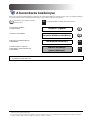 2
2
-
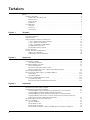 3
3
-
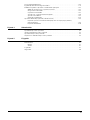 4
4
-
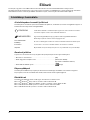 5
5
-
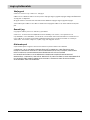 6
6
-
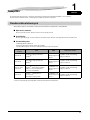 7
7
-
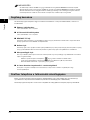 8
8
-
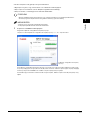 9
9
-
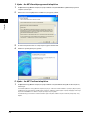 10
10
-
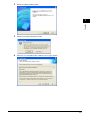 11
11
-
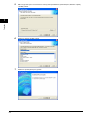 12
12
-
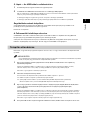 13
13
-
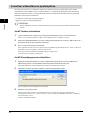 14
14
-
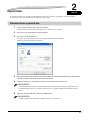 15
15
-
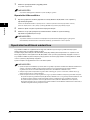 16
16
-
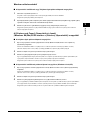 17
17
-
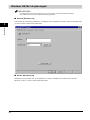 18
18
-
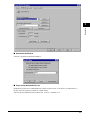 19
19
-
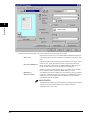 20
20
-
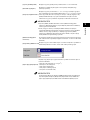 21
21
-
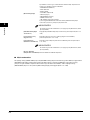 22
22
-
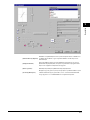 23
23
-
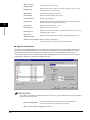 24
24
-
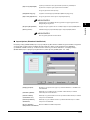 25
25
-
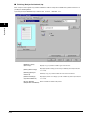 26
26
-
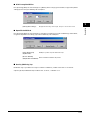 27
27
-
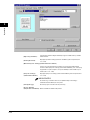 28
28
-
 29
29
-
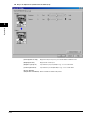 30
30
-
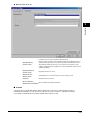 31
31
-
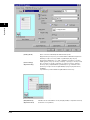 32
32
-
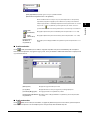 33
33
-
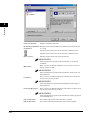 34
34
-
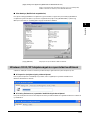 35
35
-
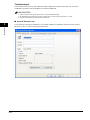 36
36
-
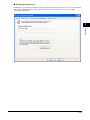 37
37
-
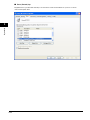 38
38
-
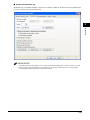 39
39
-
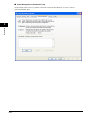 40
40
-
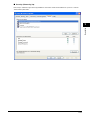 41
41
-
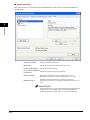 42
42
-
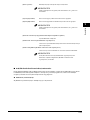 43
43
-
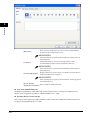 44
44
-
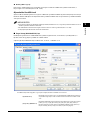 45
45
-
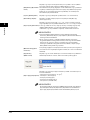 46
46
-
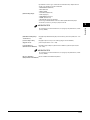 47
47
-
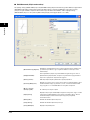 48
48
-
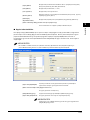 49
49
-
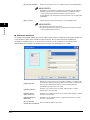 50
50
-
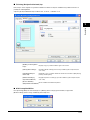 51
51
-
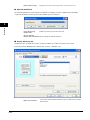 52
52
-
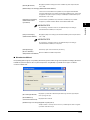 53
53
-
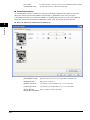 54
54
-
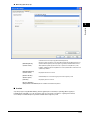 55
55
-
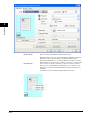 56
56
-
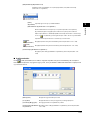 57
57
-
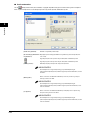 58
58
-
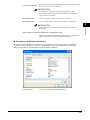 59
59
-
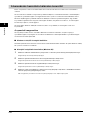 60
60
-
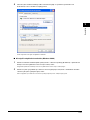 61
61
-
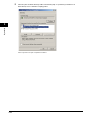 62
62
-
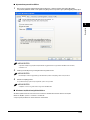 63
63
-
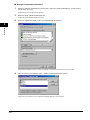 64
64
-
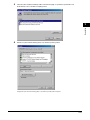 65
65
-
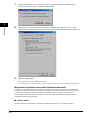 66
66
-
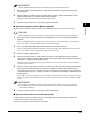 67
67
-
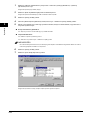 68
68
-
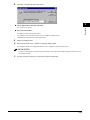 69
69
-
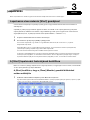 70
70
-
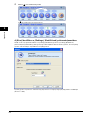 71
71
-
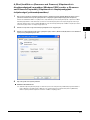 72
72
-
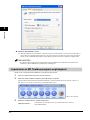 73
73
-
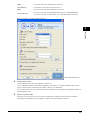 74
74
-
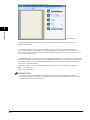 75
75
-
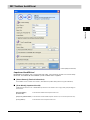 76
76
-
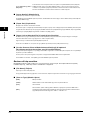 77
77
-
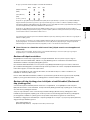 78
78
-
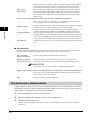 79
79
-
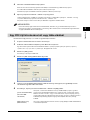 80
80
-
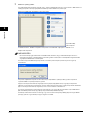 81
81
-
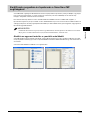 82
82
-
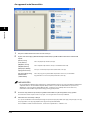 83
83
-
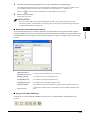 84
84
-
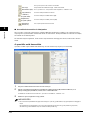 85
85
-
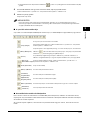 86
86
-
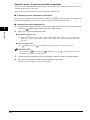 87
87
-
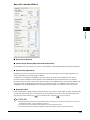 88
88
-
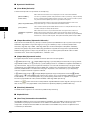 89
89
-
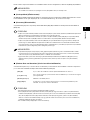 90
90
-
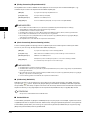 91
91
-
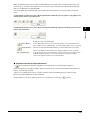 92
92
-
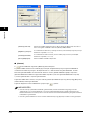 93
93
-
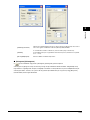 94
94
-
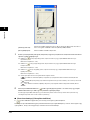 95
95
-
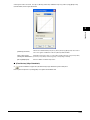 96
96
-
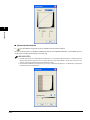 97
97
-
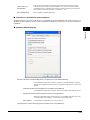 98
98
-
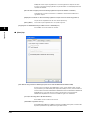 99
99
-
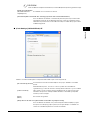 100
100
-
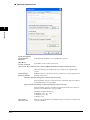 101
101
-
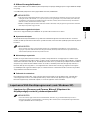 102
102
-
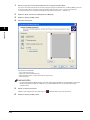 103
103
-
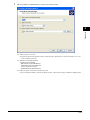 104
104
-
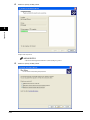 105
105
-
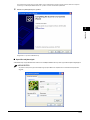 106
106
-
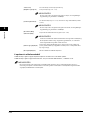 107
107
-
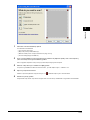 108
108
-
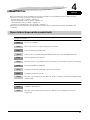 109
109
-
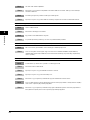 110
110
-
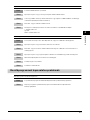 111
111
-
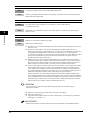 112
112
-
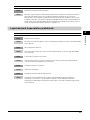 113
113
-
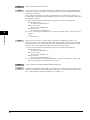 114
114
-
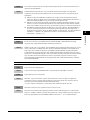 115
115
-
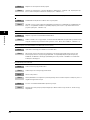 116
116
-
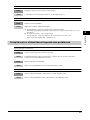 117
117
-
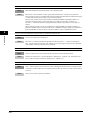 118
118
-
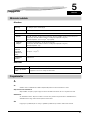 119
119
-
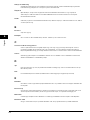 120
120
-
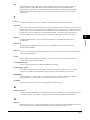 121
121
-
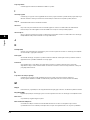 122
122
-
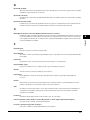 123
123
-
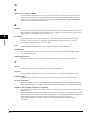 124
124
-
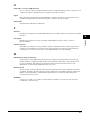 125
125
-
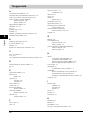 126
126
-
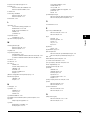 127
127
-
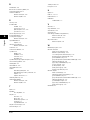 128
128
-
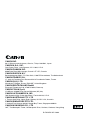 129
129
Relaterade papper
-
Canon i-SENSYS MF631Cn Användarmanual
-
Canon i-SENSYS MF522x Användarmanual
-
Canon i-SENSYS MF244dw Användarmanual
-
Canon MAXIFY MB5155 Användarmanual
-
Canon PIXMA MG5150 Användarguide
-
Canon PIXMA MG2555S Användarmanual
-
Canon PIXMA iP2840 Användarmanual
-
Canon PIXMA G2500 Användarmanual
-
Canon PIXMA G1500 Användarmanual
-
Canon MAXIFY MB2750 Användarmanual